Sådan ændrer du Google Assistant til at skrive i stedet for at stemme som standard

Google Assistant er designet til at være en conversational voice assistent, men nogle gange er det ikke socialt acceptabelt at tale med din telefon. Hvis du hellere vil skrive dine anmodninger til assistent, kan du gøre det som standard i stedet.
Mens du bruger din stemme til at tale med Google Assistant, er det praktisk i nogle tilfælde, at det kommer med ulemper. Hvis du lytter til musik på din telefon, vil assistenten afbryde det, når du forsøger at søge, når det tænder for mikrofonen. Google begynder også at optage dig med det samme, selvom du beslutter at skrive din søgning i stedet.
Hvis du ændrer din standardindgangsmetode til tekst, giver du stadig mulighed for at søge med din stemme med et ekstra tryk (eller ved at sige "Ok Google" ), men det går ud fra , at du vil snakke med din telefon hver gang. For at gøre det skal du åbne Google Assistant på din telefon (skal køre Marshmallow eller højere) ved at holde din hjemme-knap nede. Tryk på det runde, blå ikon øverst til højre på kortet, der dukker op.
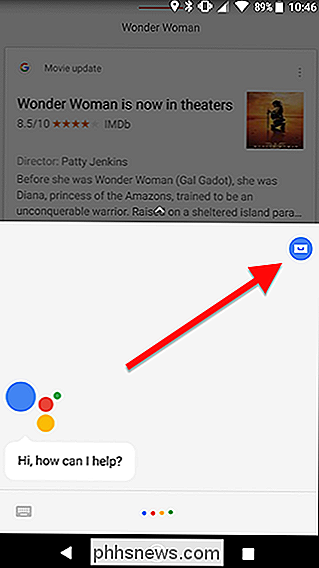
I øverste højre hjørne af skærmen skal du trykke på ikonet med tre knapper og derefter vælge Indstillinger.
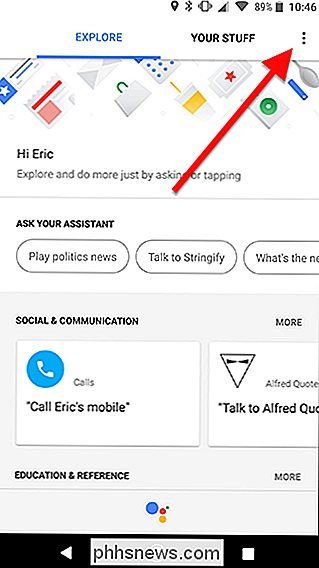
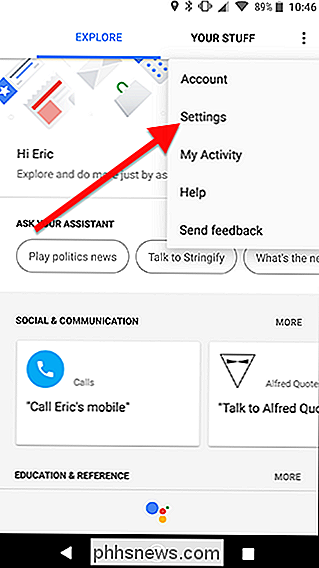
Rul ned i listen og find din telefon under Enheder og tryk på den.
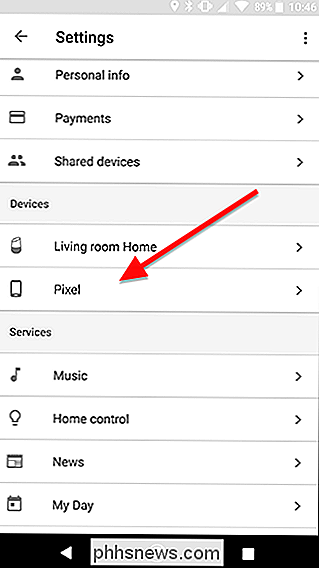
Nederst på skærmen skal du trykke på "Foretrukket indgang."
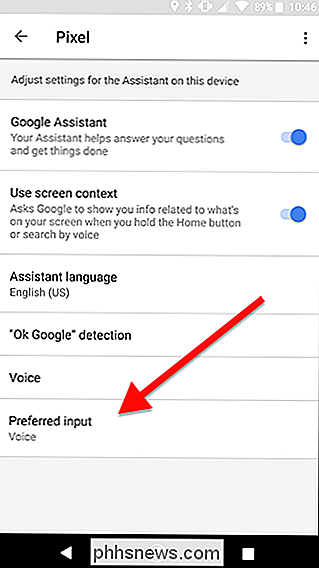
Vælg i vinduet, der vises, vælg Tastatur.
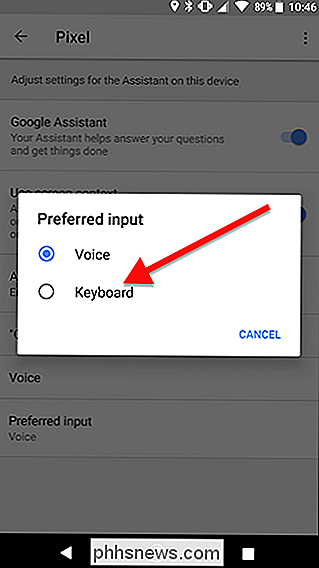
Fra nu af, når du aktiverer Google Assistant, vil du se en skærm, der ligner denne.
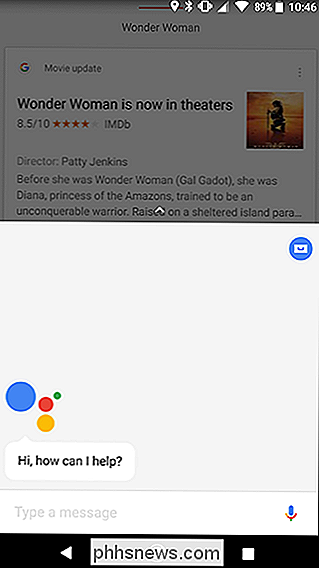
Annoyingly åbner Assistant ikke automatisk tastaturet, men tryk på tekstboksen, og det vil springe op. Alternativt, hvis du vil bruge en talekommando, skal du trykke på mikrofonen på højre side af skærmen. Alle dine søgninger og stemmekommandoer fungerer stadig som normale, men du behøver ikke at afbryde din musik eller starte optagelsen, før du er klar.
Derudover påvirker dette ikke Assistent, når du påberåber det ved hjælp af "Ok Google ”. Du kan stadig udstede håndfri stemmekommandoer ved at sige "Ok Google"; Assistent vil kun standard til tekst, hvis du holder hjemme-knappen for at aktivere den.

Hvad skal du gøre, hvis en app er inkompatibel med din Chromebook
De fleste Chromebooks har nu Android-app-understøttelse, men ikke alle dine yndlings apps er sammen til turen. Her er hvad du skal gøre, hvis en app, du vil have, dukker op som "ikke kompatibel" med din Chromebook. Hvorfor apps vises som uforenelige Der er mange grunde til, at apps kan være uforenelige med Android-telefoner, men for din Chromebook det kommer stort set ned på en ting: måden udvikleren har appen mærket på.

Den ultimative vejledning til at ændre din DNS-server
Der er mange grunde, du måske vil bruge en tredjeparts DNS-server fra forældrekontrol og sikkerhedsfunktioner til hurtig og pålidelighed. Du kan ændre DNS-serveren til hele dit hjemmenetværk på din router eller sætte det individuelt på en pc, Mac, iPhone, iPad, Android-enhed, Chromebook eller mange andre enheder.



